Table of contents
最近,我把一个客户的电脑从Office 2003升级到Office 2013,从Word 2013打印时出现了以下奇怪的问题:打印预览看起来没问题,但打印机的输出却不同,而且是错误的。 事实上,打印出来的文件比原来的小,而且所有的边距都是错误的。
在同一台机器上使用相同的打印机驱动程序,许多过去打印正常的文件都出现了这个问题。
在本教程中,你会发现详细的说明,以解决从Word 2013或Word 2016打印时的错误尺寸打印输出(页边距)。
如何解决:页面预览和实际打印不一致的问题(Word 2013 & Word 2016)
在Office或其他程序中的打印问题,通常是由于无效的打印机驱动程序或有缺陷的第三方插件影响了文档布局。 因此,在你继续下面的修复方法之前,请尝试以下步骤。
第1步:禁用任何第三方的Office插件 然后再尝试打印。
第2步:卸载 的 打印机 从你的电脑上,然后 重新安装最新的驱动程序版本 如果在重新安装打印机驱动程序后,你面临同样的问题,请继续下一步。
第3步 . 修改尺度内容选项。
1. 打开Word,从 文件 菜单,选择 选择 .
2. 点击 高级 在左边,然后在右边的窗格,向下滚动,找到 印刷品 节。
3.取消勾选 的 适用于A4或8.5 "x11 "纸张尺寸的刻度内容 选择。

4. 点击 OK 并尝试打印一个文件。 在我的情况下,这是解决 "错误的打印输出 "问题的方法)。 *
注意:如果在取消勾选 "缩放内容... "选项后,你仍然收到错误的打印输出,请尝试以下方法。
a. 开放 打印机属性 并确保纸张尺寸为 A4 .
b. 转到 文件 > 选择 > 高级 > 兼容性选项 并设置 "将此文档布置成在Microsoft Word 2010中创建的样子 "或 "Microsoft Word 2007",等等。 此外,展开 "布局 "选项并清除所有方框。
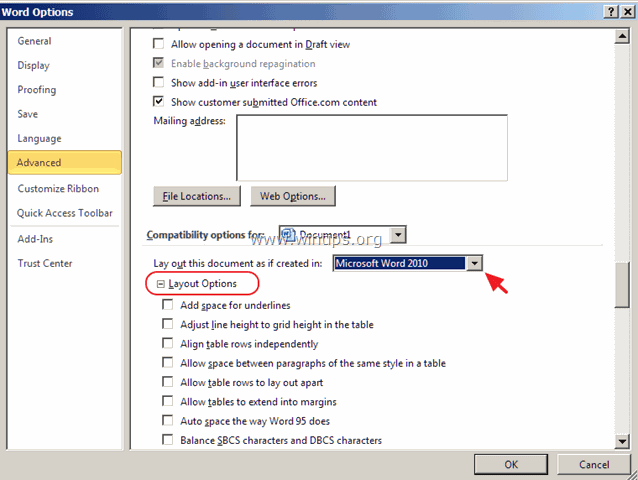
c. 改变文件的字体。
d. 转到 文件 菜单> 另存为 并保存为类型:" Word 97-2003 文档 (*.doc) "而不是.docx。 然后,转到 文件 > 选择 > 高级 > 兼容性选项 和在 布局选项 勾选 "使用打印机指标来布置文件"。
就是这样!让我知道本指南是否对你有帮助,请留下你的经验评论。 请喜欢并分享本指南以帮助他人。

Andy Davis
A system administrator s blog about Windows





